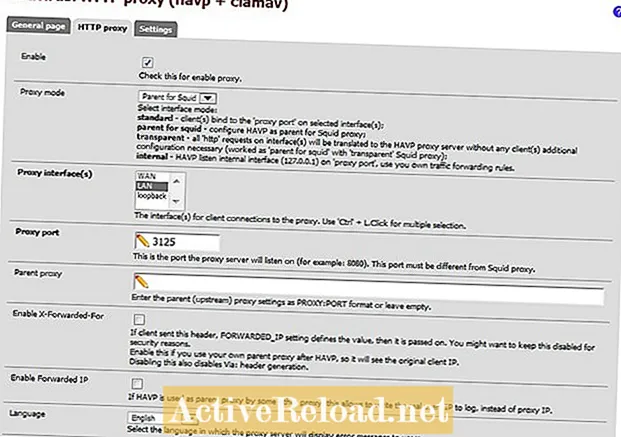Inhalt
- Voraussetzungen für HAVP
- Schritt 1: Installieren Sie das HAVP-Paket
- Schritt 2: Konfigurieren Sie HAVP
- Schritt 3: Aktivieren Sie automatische Definitionsaktualisierungen
- Schritt 4: Überprüfen Sie den Status der Dienste
- Schritt 5: Testen Sie die Viruserkennung
- Schritt 6: Passen Sie die Fehlerseiten an
Sam arbeitet als Netzwerkanalyst für eine algorithmische Handelsfirma. Er erhielt seinen Bachelor-Abschluss in Informationstechnologie von UMKC.
In diesem Artikel werde ich zeigen, wie man a konfiguriert pfSense Router um mit dem HAVP-Paket als Antiviren-Proxy zu fungieren.
Antiviren-Proxys verhalten sich wie herkömmliche Web-Proxys, scannen jedoch den gesamten Inhalt, der den Proxy durchläuft, auf Viren- oder Malware-Signaturen. Wenn der Proxy den Inhalt als bösartig identifiziert, wird der Download blockiert und der Clientcomputer wird auf eine Fehlerseite umgeleitet.
Der größte Vorteil beim Scannen nach Viren direkt auf dem Router oder Gateway besteht darin, dass Viren blockiert werden können, bevor sie jemals in Ihr Netzwerk gelangen. Diese Funktion ist besonders nützlich für öffentliche Netzwerke oder drahtlose Hotspots oder andere Situationen, in denen Sie nicht sicher sein können, dass auf allen Computern eine Antivirenanwendung installiert ist.
Obwohl auf meinen Computern alle Antivirenprogramme installiert sind, möchte ich meinem Netzwerk eine weitere Schutzschicht hinzufügen. HAVP funktioniert hierfür hervorragend.
Voraussetzungen für HAVP
Wenn Sie pfSense noch nie installiert haben, lesen Sie die Anleitung zur Installation von pfSense.
Damit das HAVP-Paket funktioniert, muss es bereits funktionieren transparenter Tintenfisch-Proxy läuft auf pfSense.
Schritt 1: Installieren Sie das HAVP-Paket
Um zu beginnen, müssen Sie das HAVP-Paket installieren. Klicken Sie im Systemmenü auf den Menüpunkt Pakete, um den pfSense-Paketmanager zu laden. Suchen Sie das HAVP-Paket und klicken Sie auf das Pluszeichen rechts neben der Paketbeschreibung, um es zu installieren.
Schritt 2: Konfigurieren Sie HAVP
Sobald Sie HAVP installiert haben, müssen einige Einstellungen geändert werden, damit es ordnungsgemäß funktioniert. Klicken Sie im Menü Dienste auf den Eintrag Antivirus, um auf die HAVP-Einstellungen zuzugreifen.
Klicken Sie anschließend auf die Registerkarte HTTP-Proxy und aktivieren Sie das erste Kontrollkästchen, um den Proxy zu aktivieren. Wählen Sie für die Einstellung für den Proxy-Modus übergeordnetes Element für Tintenfisch aus. Wenn Sie squid als übergeordneten Proxy festlegen, fließt der Datenverkehr wie unten angegeben
Client -> pfSense Gateway -> Squid Proxy -> HAVP -> Internet
Stellen Sie sicher, dass die Proxy-Schnittstelle auf LAN eingestellt ist. Die Standardportnummer funktioniert einwandfrei. Sie müssen wahrscheinlich die Spracheinstellung ändern, da Englisch nicht die Standardeinstellung ist. Die von Ihnen gewählte Sprache wirkt sich darauf aus, in welcher Sprache die Client-Fehlermeldungen angezeigt werden.
Scrollen Sie anschließend ganz nach unten und klicken Sie auf die Schaltfläche Speichern.
Schritt 3: Aktivieren Sie automatische Definitionsaktualisierungen
Um die automatische Aktualisierung der Virendefinitionen zu aktivieren, klicken Sie auf die Registerkarte Einstellungen. Ich empfehle, das AV-Basis-Update so einzustellen, dass es alle 24 Stunden erfolgt. Wenn Sie wirklich paranoid gegenüber Zero-Day-Bedrohungen sind, können Sie festlegen, dass die Updates häufiger ausgeführt werden, obwohl Sie in diesem Fall mehr Internetbandbreite verwenden.
Es ist auch eine gute Idee, einen regionalen Download-Spiegel in Ihrer Nähe auszuwählen. Wenn Sie einen geschlossenen Spiegel auswählen, können die Definitionen viel schneller heruntergeladen werden.
Wenn Sie Probleme beim Herunterladen von Updates haben, können Sie die Protokollierung aktivieren, um herauszufinden, wo das Problem liegt.
Schritt 4: Überprüfen Sie den Status der Dienste
Zu diesem Zeitpunkt sollte HAVP betriebsbereit sein. Ich möchte den Status überprüfen, um sicherzustellen, dass alle Dienste gestartet und die Definitionsdatei heruntergeladen wurden. Auf der allgemeinen HAVP-Seite sollten grüne Pfeile neben dem Proxy-Dienst und dem Antivirenserver angezeigt werden.
Im Versionsfeld sollte ClamAV gefolgt vom Datum der von Ihnen verwendeten Virendefinitionsdatei angezeigt werden. Wenn die Datei veraltet ist, wechseln Sie zur Registerkarte Einstellungen und klicken Sie auf die Schaltfläche Update_AV, um den Aktualisierungsvorgang manuell zu starten.
Schritt 5: Testen Sie die Viruserkennung
Wenn Sie sehen möchten, was Ihre Benutzer erleben, wenn sie versuchen, einen Virus herunterzuladen, können Sie die EICAR-Virentestdatei von eicar.org herunterladen.
Die Testdatei ist kein tatsächlicher Virus. Die Datei enthält eine standardisierte Signatur, die zum Testen von Antivirensoftware verwendet wird.
Wenn HAVP ordnungsgemäß funktioniert, sollten Sie zu einer Seite mit einer Meldung "Zugriff verweigert" weitergeleitet werden. Wenn die Warnseite nicht angezeigt wird, gehen Sie zurück und überprüfen Sie den Status der Dienste auf der Hauptseite der HAVP-Einstellungen.
Schritt 6: Passen Sie die Fehlerseiten an
Um Ihren Fehlerseiten ein professionelleres Aussehen zu verleihen, empfehle ich, die HTML-Seiten anzupassen oder sie sogar vollständig zu ersetzen. Sie können Ihren Firmennamen und Ihr Logo, Kontaktinformationen für Ihre IT-Abteilung oder andere Informationen hinzufügen, die Sie für nützlich halten.
Die HTML-Dateien für die Standardseiten befinden sich in / usr / local / share / examples / havp / templates. Sie können diese Dateien direkt bearbeiten, indem Sie mit SSH eine Verbindung zur Konsole herstellen, oder Sie können WinSCP verwenden, um die Dateien auf einen anderen Computer zu kopieren, sie zu bearbeiten und dann die vorhandenen Dateien zu ersetzen.
Im Vorlagenverzeichnis befindet sich für jede der unterstützten Sprachen ein Ordner. Die Sprache, die Sie auf der Einstellungsseite auswählen, bestimmt, welche HTML-Dateien verwendet werden.
Wenn Sie sich für die Verwendung eigener HTML-Dateien entscheiden, müssen Sie immer noch dieselben Dateinamen verwenden.
Dieser Artikel ist genau und nach bestem Wissen des Autors. Der Inhalt dient nur zu Informations- oder Unterhaltungszwecken und ersetzt nicht die persönliche Beratung oder professionelle Beratung in geschäftlichen, finanziellen, rechtlichen oder technischen Angelegenheiten.